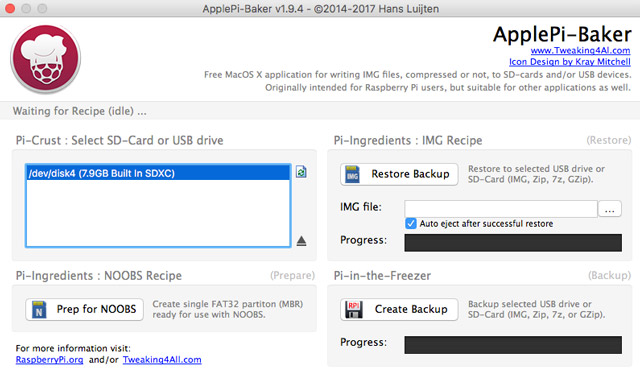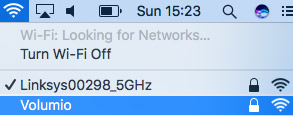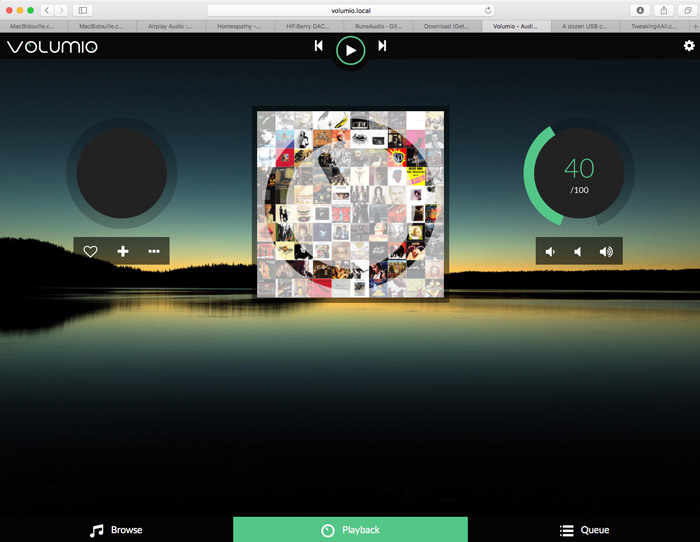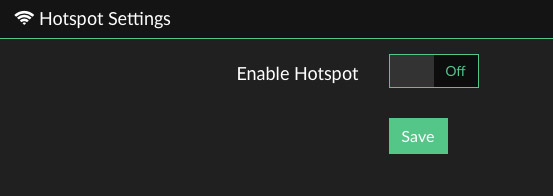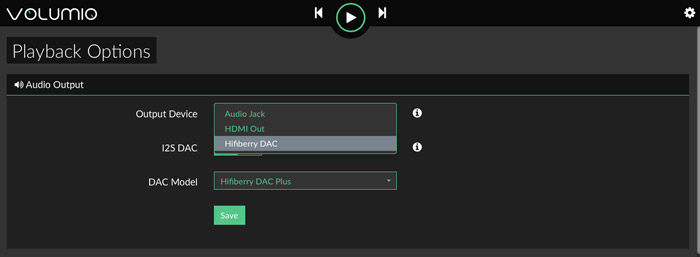Bienvenue invité ( Connexion | Inscription )
  |
 2 Apr 2017, 18:44 2 Apr 2017, 18:44
Message
#1
|
|
 Macbidouilleur d'Or !      Groupe : Membres Messages : 2 327 Inscrit : 27 Mar 2005 Lieu : 0x4C6F6E64726573 Membre no 36 014 |
Parmi les nombreuses facettes du mini ordinateur de la fondation Rpi, ce petit ordinateur a plus d’un tour dans son sac offrant une multitude de possibilités. Il ne reste qu’à choisir sa fonction.
 Pour ce petit tutoriel, il sera question de simplement transformer votre nouvel ordinateur en DAC compatible Airplay.  + +  Ce dont vous aurez besoin :
L’ensemble revient tout de même à environ 100 euros. Néanmoins, ici je vous propose une configuration souple pour écouter votre musique et plus pour les fans de Linux. Pour ma part et ci-après, je vous guiderai tout au long de ce tutoriel dont le but est de monter votre propre DAC / station Airplay. 1/ Le choix du Pi Maintenant que le Rasbperry pi 3 est sorti, nous avons le choix du matériel. Le tout est de choisir entre encombrement et rapidité. La question de la consommation n’a même plus lieu d’être soulevée tant ces petits ordinateurs consomment peu, moins de 1A à 5V. D’expérience j’ai eu l’opportunité de tester la même configuration sur un RPi 2 et sur un RPi 3 couplés à Volumio. La dernière itération du Pi est bien plus efficace sur l’affichage/navigation et sur l’indexation des morceaux. Néanmoins le résultat est le même, le son est identique. Que vous preniez la version 2 ou 3 du Pi ne changera rien quant à l’installation et la configuration du MDP. Me concernant personnellement j’ai un Raspberry Pi 2. 2/ Le choix de l’OS Il existe beaucoup de solutions pour écouter sa musique en utilisant des solutions propriétaires comme Airport express ou, avec un peu de bidouille, basculer dans le monde open source avec le Pi/matériel similaires. Volumio ou RunAudio sont deux solutions issues du même projet utilisant le même MDP (Music Player Daemon) et pratiquement la même interface. Pour être plus précis, Volumio utilise une interface web développée à l’origine par une seule équipe pour le compte du projet RaspyFi. Puis l’équipe s’est séparée pour monter RunAudio d’une part et Volumio d’autre part. Aujourd’hui j’utilise Volumio pour sa simplicité et son support actif cherchant constamment à améliorer l’OS pour l’audio et son interface. Ce topic sera essentiellement dédié à l’installation de Volumio sur un RPi 2. 3/ Le choix du DAC (Digital—>Audio Converter) Tout comme le choix de la distribution ou du hardware, il existe une multitude de DAC compatibles avec les deux solutions. Dans tous les cas je vous déconseille de jouer de la musique depuis la sortie audio du PI. Vous risquez d’être déçu. La carte DAC aura pour objectif de convertir toute source de musique numérique en analogique reconstituant au mieux le spectre sonore de la façon la plus fidèle possible. Le fichier audio peut-être de différents formats, du plus compressé MP3 aux formats haute définition FLAC, ALAC voire DSD ! En fonction de vos besoins il est important de se renseigner sur la résolution & fréquence d’échantillonnage que viendra offrir le DAC afin de lire au mieux vos fichiers. Le DAC permet de lire des fichiers jusqu’en 32bits / 384khz selon le modèle. Pour ma part, débutant dans l’écoute audio HIFI, j’ai préféré débuter avec un modèle de HiFiberry DAC Pro+ offrant une résolution/fréquence d’échantillonnage jusqu’à 24bits / 192khz. D’autres DAC permettent d’aller au-delà de ces caractéristiques tout comme le DAC Allo Boss mais ça dépassait mon budget. 4/ Le choix de l’alimentation Plutôt peu énergivore, votre système incluant le mini ordinateur et le DAC ne consommera jamais plus de 2.5A à 5V max. Pour les plus bidouilleur, il est possible d’alimenter l’ensemble sur batterie ! Par défaut, le Pi est en général livré avec une alimentation 5V 2.5A de bon rapport qualité/prix. Ceci étant, le monde de l’audio étant très pointilleux sur le matériel utilisé, l’alimentation pourra être une source de nuisance sonore glissant dans le signal audio du bruit. Afin de réduire autant que possible ce signal non souhaité, certaines personnes utilisent des alimentations linéaires et vont jusqu’à séparer l’alimentation du Pi et du DAC. Personnellement, j’ai préféré simplifier mon installation en alimentant mon Pi à partir du chargeur Apple pour iPhone/iPad. Ce dernier d’après différents tests, dont un réalisé par le site righto.com, offre une excellente performance. Un signal d’alimentation constant et peu de bruit fait de lui un bon candidat pour mon installation. Il offre pratiquement l’un des meilleurs résultats. Utilisateur de produits Apple, c’est tout naturellement que je me suis redirigé vers ce chargeur afin d’alimenter mon petit Pi. Maintenant que vous savez dans quoi vous vous embarquez, il est temps pour vous de choisir vos composants. Pour plus de simplicité j’ai commandé mon Pi, le DAC et le boitier chez Hifiberry à l’aide de leur configurateur disponible ici : https://www.hifiberry.com/shop/bundles/dac-bundle/ Puis séparément, le chargeur Apple iPhone & le cable USB avec un switch on/off & un dongle Wifi 802.11 Un petit mot concernant l’alimentation Le Pi ne possède pas d’interrupteur et ne dispose d’aucun traitement du signal. Même si la qualité de l’alimentation du Pi semble largement honnête pour le prix, celle-ci viendra malheureusement nuire un petit peu au signal audio lors de la lecture de morceaux de musiques. Je ne suis pas aussi tatillon que bon nombre de personnes dans le monde de la HiFi peuvent l’être mais j’ai tout de même choisi de ne pas utiliser l’alimentation conseillée par la fondation Rasberry Pi pour cette raison. Vous voilà en possession de votre matériel que je vais lister ci-dessous.
5/ L’installation de l’OS
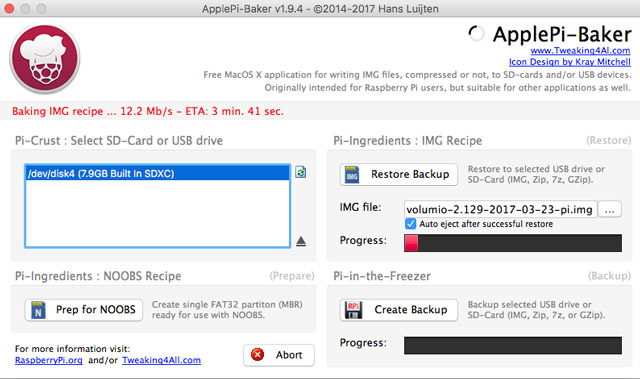 A partir de ce moment-là, le logiciel débutera l’installation de l’OS. Cette procédure peut prendre jusqu’à 5 minutes selon votre carte SD ou ordinateur. Une fois la procédure d’installation terminée, le logiciel éjectera automatiquement la carte micro SD. Vous pourrez ainsi l’extraire et la glisser dans le Pi pour votre premier démarrage ! 6/ Préparation du Raspberry pi  En ordre de marche...  RPi dans sa boite
Vous pouvez éteindre le Pi pour l’installer proprement au milieu de votre installation audio. L’ordinateur mettra quelque seconde à s’éteindre correctement. Votre Pi est maintenant prêt à diffuser de la musique depuis iTunes. Pour ceux roulant sous Sierra, vous pouvez immédiatement apercevoir la nouvelle source audio en cliquant sur l’icône son de la barre du Finder ou depuis iTunes. Concernant mon installation personnelle, mon Pi a été un peu customisé. Je lui ai greffé un récepteur / émetteur infrarouge pour contrôler mon amplificateur directement depuis le Pi à l’aide de la bibliothèque LIRC. J'ai rédigé un topic à ce sujet en anglais sur le site de Volumio ici Un disque dur de 1To a été également rajouté par la suite pour écouter ma musique sans passer par iTunes et Airplay et ainsi se faire plaisir en écoutant la musique à partir de fichiers haute définition. J’ai installé la bibliothèque SAMBA pour me permettre d’accéder depuis n’importe quel ordinateur distant à mon disque dur Pi et ajouter/supprimer de la musique. Une seconde carte micro SD avec un second OS OSMC qui remplace parfaitement l’AppleTV, à ceci près que je n’ai pas encore réussi à partager mon écran. Ceci étant, OSMC est un petit bijou, performant et bien plus flexible que l’AppleTV !  Vous pouvez vous connecter par SSH depuis le terminal sur votre système en utilisant les commandes suivantes : Code Le mot de passe est le mot de passe par défaut "volumio" 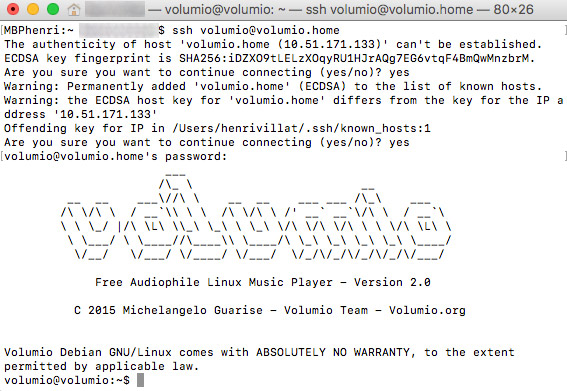 Accès par SSH au volumio Au début de ce billet, je vous ai indiqué un prix relatif pour l’achat des premières pièces. Une fois ce premier investissement fait, vous avez accès à une large communauté de développeurs, fans ou tout simplement de personnes curieuses faisant vivre et évoluer ce petit monde. Pour toutes questions, n’hésitez pas à répondre à ce topic ! Ce message a été modifié par baron - 2 Apr 2017, 19:43.
Raison de l'édition : Petites corrections
-------------------- |---|rMacBook Pro i9 2,3Ghz / 16Go/ 512Go SSD / AMD 5500M / macOS Catalina & Windob 10
|---|cMacBook Pro i7 2,7Ghz Anti-reflet + High-Res/ 16Go/ 1To + 1To SSD Crucial M550/ Nvidia 650M GT/ OS X Mojave |--|MacPro |-|Une flopée d'anciens Macs de l'Apple IIe au PowerMac G4 -Mon site Yourmac.fr |
|
|
|
 5 Apr 2017, 22:30 5 Apr 2017, 22:30
Message
#2
|
|
 Macbidouilleur d'argent !    Groupe : Membres Messages : 793 Inscrit : 2 Nov 2005 Membre no 49 153 |
Plutôt fan des solutions tout intégrées à la apple, mais encore plus fan de bidouille
je ne le ferai pas mais c'est très propre, envie de m'acheter un pi pour bidouiller bonne continuation ! -------------------- MBPr 13" 2015
Macintosh Classic mod en Apple TV |
|
|
|
 5 Apr 2017, 23:20 5 Apr 2017, 23:20
Message
#3
|
|
|
Macbidouilleur de bronze !   Groupe : Membres Messages : 403 Inscrit : 29 Aug 2006 Lieu : France Membre no 66 917 |
Bonjour,
mille merci pour ce tuto, impeccablement rédigé. La carte DAC peut-elle être –dans un premier temps– remplacée par un enregistreur numérique ou risque-t-il de ne pas être reconnu ? J'ai un Zoom H4n. -------------------- Quelques très vieux Mac stockés ici et là.
Et enfin un ordi moderne… sous Linux. |
|
|
|
  |
1 utilisateur(s) sur ce sujet (1 invité(s) et 0 utilisateur(s) anonyme(s))
0 membre(s) :
| Nous sommes le : 24th April 2024 - 15:44 |